3dMAX制作室内效果图步骤
- 格式:doc
- 大小:21.00 KB
- 文档页数:1
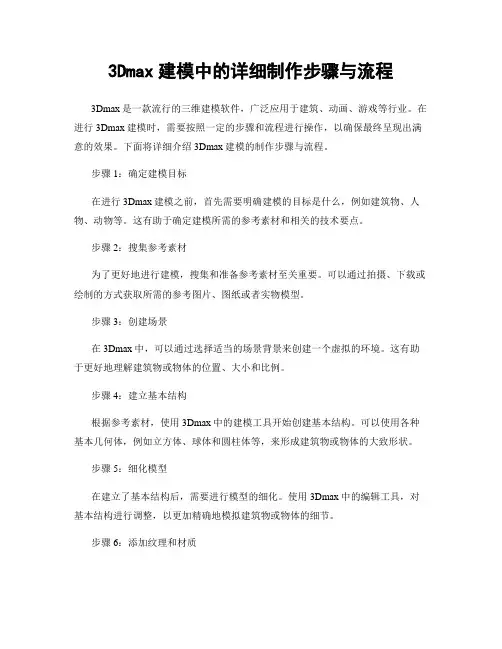
3Dmax建模中的详细制作步骤与流程3Dmax是一款流行的三维建模软件,广泛应用于建筑、动画、游戏等行业。
在进行3Dmax建模时,需要按照一定的步骤和流程进行操作,以确保最终呈现出满意的效果。
下面将详细介绍3Dmax建模的制作步骤与流程。
步骤1:确定建模目标在进行3Dmax建模之前,首先需要明确建模的目标是什么,例如建筑物、人物、动物等。
这有助于确定建模所需的参考素材和相关的技术要点。
步骤2:搜集参考素材为了更好地进行建模,搜集和准备参考素材至关重要。
可以通过拍摄、下载或绘制的方式获取所需的参考图片、图纸或者实物模型。
步骤3:创建场景在3Dmax中,可以通过选择适当的场景背景来创建一个虚拟的环境。
这有助于更好地理解建筑物或物体的位置、大小和比例。
步骤4:建立基本结构根据参考素材,使用3Dmax中的建模工具开始创建基本结构。
可以使用各种基本几何体,例如立方体、球体和圆柱体等,来形成建筑物或物体的大致形状。
步骤5:细化模型在建立了基本结构后,需要进行模型的细化。
使用3Dmax中的编辑工具,对基本结构进行调整,以更加精确地模拟建筑物或物体的细节。
步骤6:添加纹理和材质在模型的细化过程中,可以为其添加纹理和材质,以增加真实感。
通过在3Dmax中使用纹理工具,可以给建模对象加上木纹、石纹、金属质感等各种贴图效果。
步骤7:设置光照为了让建模对象在场景中更好地展现,需要设置合适的光照效果。
3Dmax中提供了多种光源类型,例如点光源、聚光灯和环境光等,可以根据实际需要来设置光照。
步骤8:进行动画效果如果需要为建模对象添加动画效果,可以通过3Dmax的动画功能来实现。
可以使用关键帧动画、布尔动画、路径动画等方式,给建模对象增添更多的生动感。
步骤9:渲染和输出完成了建模和动画的制作后,可以对场景进行渲染,以获得最终的视觉效果。
3Dmax中提供了多种渲染选项,可以根据需要选择适合的渲染器,并进行相应的参数设置。
最后,可以将渲染结果导出为图片或视频文件。

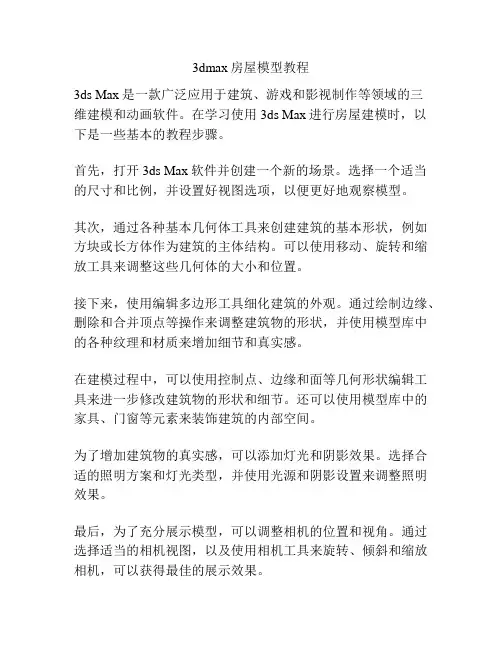
3dmax房屋模型教程
3ds Max是一款广泛应用于建筑、游戏和影视制作等领域的三
维建模和动画软件。
在学习使用3ds Max进行房屋建模时,以下是一些基本的教程步骤。
首先,打开3ds Max软件并创建一个新的场景。
选择一个适当的尺寸和比例,并设置好视图选项,以便更好地观察模型。
其次,通过各种基本几何体工具来创建建筑的基本形状,例如方块或长方体作为建筑的主体结构。
可以使用移动、旋转和缩放工具来调整这些几何体的大小和位置。
接下来,使用编辑多边形工具细化建筑的外观。
通过绘制边缘、删除和合并顶点等操作来调整建筑物的形状,并使用模型库中的各种纹理和材质来增加细节和真实感。
在建模过程中,可以使用控制点、边缘和面等几何形状编辑工具来进一步修改建筑物的形状和细节。
还可以使用模型库中的家具、门窗等元素来装饰建筑的内部空间。
为了增加建筑物的真实感,可以添加灯光和阴影效果。
选择合适的照明方案和灯光类型,并使用光源和阴影设置来调整照明效果。
最后,为了充分展示模型,可以调整相机的位置和视角。
通过选择适当的相机视图,以及使用相机工具来旋转、倾斜和缩放相机,可以获得最佳的展示效果。
除了基本的建模步骤,学习3ds Max还需了解如何利用软件的其他功能来提高建模效率和质量。
这可能包括使用对称、阵列和模式复制等工具,以及运用材质编辑器和纹理贴图等技巧。
总的来说,学习3ds Max进行房屋建模需要不断的实践和探索。
通过熟悉软件界面和工具的使用,以及对建筑形状、细节和比例的理解,可以创建出令人满意的房屋模型。
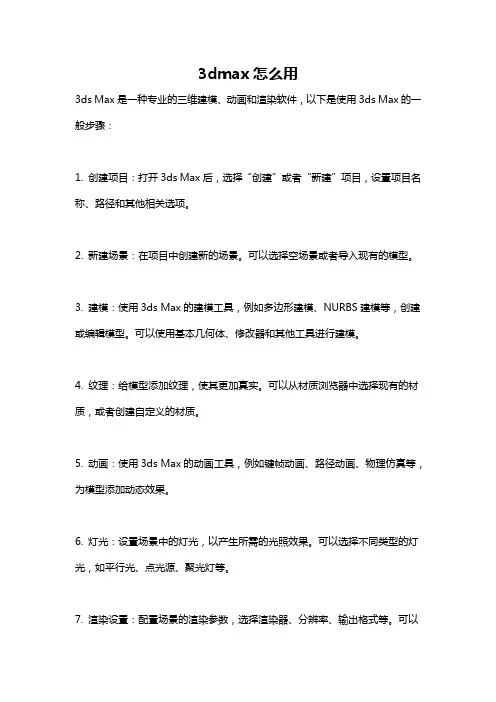
3dmax怎么用
3ds Max是一种专业的三维建模、动画和渲染软件,以下是使用3ds Max的一般步骤:
1. 创建项目:打开3ds Max后,选择“创建”或者“新建”项目,设置项目名称、路径和其他相关选项。
2. 新建场景:在项目中创建新的场景。
可以选择空场景或者导入现有的模型。
3. 建模:使用3ds Max的建模工具,例如多边形建模、NURBS建模等,创建或编辑模型。
可以使用基本几何体、修改器和其他工具进行建模。
4. 纹理:给模型添加纹理,使其更加真实。
可以从材质浏览器中选择现有的材质,或者创建自定义的材质。
5. 动画:使用3ds Max的动画工具,例如键帧动画、路径动画、物理仿真等,为模型添加动态效果。
6. 灯光:设置场景中的灯光,以产生所需的光照效果。
可以选择不同类型的灯光,如平行光、点光源、聚光灯等。
7. 渲染设置:配置场景的渲染参数,选择渲染器、分辨率、输出格式等。
可以
通过预览渲染来查看效果。
8. 渲染:点击渲染按钮,开始生成最终的渲染图像。
可以选择进行单帧渲染或者批量渲染。
除了以上基本步骤,3ds Max还提供了大量的高级功能和工具,如粒子系统、动力学仿真、布料模拟等,可以根据具体需求进行学习和应用。
学习3ds Max 通常需要一定的时间和经验积累,建议参考官方文档、在线教程或者参加培训课程来深入学习和掌握。

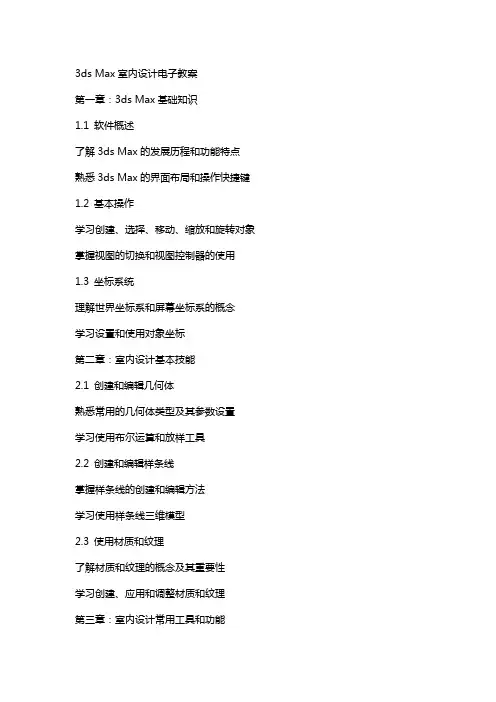
3ds Max室内设计电子教案第一章:3ds Max基础知识1.1 软件概述了解3ds Max的发展历程和功能特点熟悉3ds Max的界面布局和操作快捷键1.2 基本操作学习创建、选择、移动、缩放和旋转对象掌握视图的切换和视图控制器的使用1.3 坐标系统理解世界坐标系和屏幕坐标系的概念学习设置和使用对象坐标第二章:室内设计基本技能2.1 创建和编辑几何体熟悉常用的几何体类型及其参数设置学习使用布尔运算和放样工具2.2 创建和编辑样条线掌握样条线的创建和编辑方法学习使用样条线三维模型2.3 使用材质和纹理了解材质和纹理的概念及其重要性学习创建、应用和调整材质和纹理第三章:室内设计常用工具和功能3.1 常用建模工具掌握挤出、拉伸、弯曲和锥化等建模工具的使用学习使用FFD和编辑多边形等建模技巧3.2 灯光和摄影机学习创建、调整和布置灯光熟悉摄影机的参数设置和视角控制3.3 动画和渲染了解动画制作的基本流程和方法学习使用渲染引擎和渲染参数设置第四章:室内设计实例解析4.1 客厅设计分析客厅的功能和空间特点学习设计客厅的墙面、地面、天花板等元素4.2 卧室设计分析卧室的功能和空间特点学习设计卧室的床、衣柜、梳妆台等元素4.3 厨房设计分析厨房的功能和空间特点学习设计厨房的橱柜、操作台、餐桌等元素第五章:室内设计项目实践5.1 项目概述和需求分析了解项目背景和设计要求分析项目的目标群体和使用功能5.2 设计方案和草图学习使用3ds Max制作室内设计草图掌握草图的制作技巧和表现手法5.3 制作和完善模型细化和完善室内设计模型学习使用插件和第三方工具提高工作效率5.4 灯光、材质和渲染设置合适的灯光和材质学习使用渲染引擎和后期处理技巧5.5 项目展示和评价展示项目成果并进行自评和互评总结项目经验和教训,不断提高设计水平第六章:室内设计中的基础建模技巧6.1 二维图形转化为三维模型学习使用“线”和“矩形”等二维图形创建三维模型掌握FFD(快速方框变形)和编辑多边形工具6.2 使用修改器了解常用的修改器如“弯曲”、“扭曲”、“挤出”等学习如何结合修改器进行复杂模型的制作6.3 复合对象的使用熟悉复合对象如“放样”和“布尔”操作掌握创建和使用复合对象来优化建模流程第七章:室内设计的材质与纹理应用7.1 材质的基本概念与创建了解材质的组成和作用学习如何创建和设置材质类型如“漫反射”、“光泽”等7.2 纹理的创建与使用掌握纹理的创建方法,包括贴图和渲染纹理学习如何将纹理应用到材质上,以及调整纹理坐标7.3 材质和纹理的实战应用通过实际案例,学习如何为室内设计元素应用合适的材质和纹理掌握如何调整材质和纹理以达到真实感效果第八章:室内设计的灯光与摄像机设置8.1 灯光的基础知识学习灯光的类型,如“方向光”、“点光”和“区域光”了解灯光参数,如强度、颜色和阴影设置8.2 灯光的布局与调整掌握灯光的布局技巧,包括主光、辅光和环境光学习如何调整灯光以营造理想的室内氛围8.3 摄像机的设置与调整熟悉摄像机的基本参数,如焦距、景深和运动轨迹学习如何设置摄像机以捕捉室内设计的最佳视角第九章:室内设计的渲染输出9.1 渲染基础设置了解渲染器类型,如默认渲染器和V-Ray渲染器学习如何设置渲染参数,包括分辨率和输出格式9.2 渲染效果的优化掌握渲染效果的优化技巧,如调整光线分布和反射学习使用渲染元素和后期处理来提升渲染质量9.3 渲染实战案例通过实际案例,学习如何渲染室内设计场景掌握不同渲染场景下的设置和调整方法第十章:综合案例与实战训练10.1 案例分析与设计思路分析实际室内设计案例的功能需求和设计风格制定设计方案和建模、材质、灯光、渲染的步骤10.2 建模与材质制作使用3ds Max进行室内场景的建模为模型应用合适的材质和纹理10.3 灯光与摄像机设置布局灯光以营造室内氛围设置摄像机视角以捕捉设计亮点10.4 渲染输出与后期处理调整渲染参数以输出高质量的图像使用后期处理软件对渲染图像进行调整和优化10.5 案例总结与反馈分析案例中的优点和不足收集反馈意见,为后续设计提供改进方向第十一章:室内设计的可视化与展示11.1 设计图纸的输出学习如何输出不同类型的设计图纸,包括立面图、平面图和剖面图掌握图纸的标注和比例设置11.2 虚拟现实与增强现实了解虚拟现实(VR)和增强现实(AR)在室内设计中的应用学习如何使用3ds Max和相关工具制作可互动的VR场景11.3 设计展示与讲解学习如何制作设计展示视频和动画掌握演讲和讲解技巧,有效地向客户展示设计理念第十二章:室内设计的项目管理与协作12.1 项目流程管理了解室内设计项目的流程,包括设计、施工和装修学习如何管理项目时间和预算12.2 团队协作与沟通掌握团队协作的工具和技巧,如共享工作空间和在线会议学习如何与设计师、工程师和施工队伍有效沟通12.3 项目文件的整理与归档学习如何整理和归档项目文件,包括设计图纸、模型和文档掌握文件备份和版本控制的技巧第十三章:室内设计的创新与趋势13.1 设计创新的方法学习如何运用设计思维和用户体验来创新室内设计探索如何通过材料和技术的创新来提升设计效果13.2 可持续设计与绿色建筑了解可持续设计与绿色建筑的原则和实践学习如何使用3ds Max模拟和分析室内环境的能源效率13.3 未来设计趋势探索未来室内设计的发展趋势,如智能家居和物联网(IoT)技术的应用学习如何使用3ds Max预测和展示未来的设计理念第十四章:高级建模与复杂场景处理14.1 复杂对象建模学习如何建模复杂的室内元素,如曲线家具和异形装饰品掌握高级建模技巧,如NURBS和曲面建模14.2 环境建模与仿真学习如何创建室内设计的室内环境和外部景观掌握环境建模工具和仿真技术,如天气和光照模拟14.3 复杂场景的渲染与优化学习如何渲染复杂场景,包括多个对象和细节掌握场景优化的技巧,以提高渲染效率第十五章:综合实战与职业发展15.1 实战项目全程解析分析一个完整的室内设计实战项目,从设计理念到最终实施学习项目各阶段的关键技能和注意事项15.2 职业规划与发展了解室内设计师的职业发展路径和要求学习如何提升个人技能和专业知识,以适应行业变化15.3 行业交流与持续学习掌握行业交流的途径,如参加研讨会和网络论坛学习持续学习的方法,以保持专业竞争力的提升重点和难点解析本文主要介绍了3ds Max在室内设计领域的应用,涵盖了基础知识、建模技巧、材质与纹理、灯光与摄像机设置、渲染输出、可视化展示、项目管理、创新趋势、高级建模、实战训练和职业发展等多个方面。
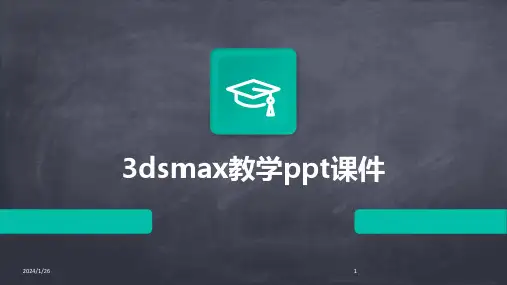
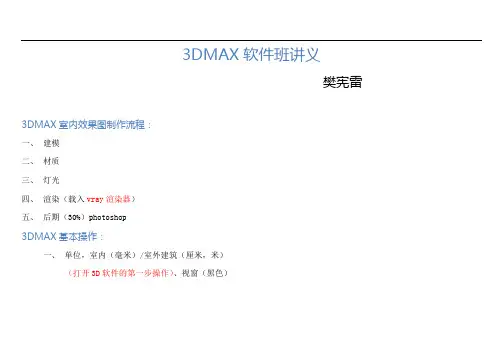
3DMAX软件班讲义
樊宪雷
3DMAX室内效果图制作流程:
一、建模
二、材质
三、灯光
四、渲染(载入vray渲染器)
五、后期(30%)photoshop
3DMAX基本操作:
一、单位,室内(毫米)/室外建筑(厘米,米)
(打开3D软件的第一步操作)、视窗(黑色)
二、选择、移动(复制)、旋转(复制)、缩放、捕捉(平面视图,3个条件(轴要激活、出现十字光标、出现移动光标)、镜像、对齐
三、误操作:空格、锁定轴(X)、工具面板不翼而飞(1.右键。
2.自定义——还原为启动布局3.重启软件)
四、快捷键:
Z最大化当前选择
alt+w最大化当前视图
alt+q孤立模式
鼠标中键——平移视图
Alt+鼠标中键——摇移视图
F、T、L、C、
G、P
F3,F4,F10,F9(渲染上次设置的窗口),shift+Q(渲染当前设置的窗口)
Ctrl+Z, Ctrl+A(全选), Ctrl+I(反选)。
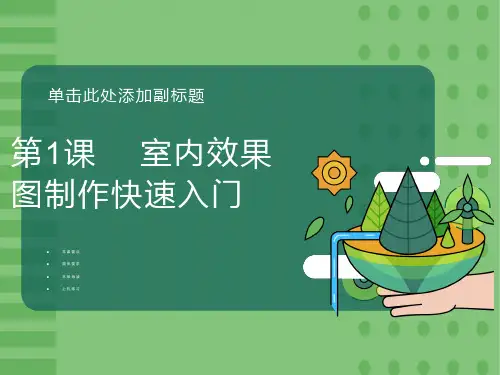
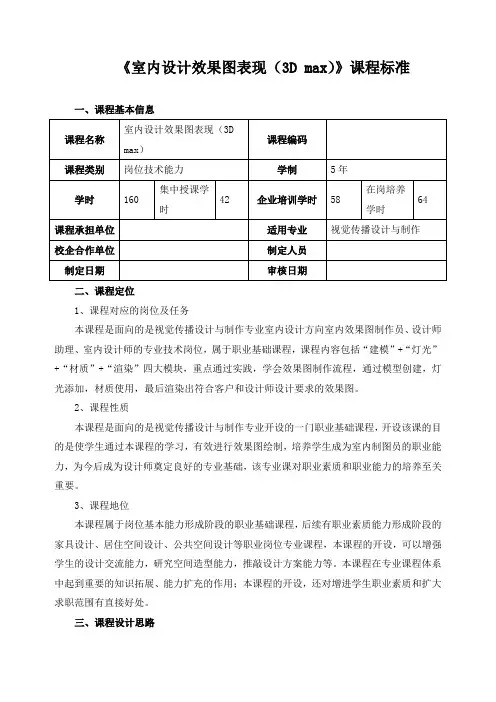
《室内设计效果图表现(3D max)》课程标准一、课程基本信息二、课程定位1、课程对应的岗位及任务本课程是面向的是视觉传播设计与制作专业室内设计方向室内效果图制作员、设计师助理、室内设计师的专业技术岗位,属于职业基础课程,课程内容包括“建模”+“灯光”+“材质”+“渲染”四大模块,重点通过实践,学会效果图制作流程,通过模型创建,灯光添加,材质使用,最后渲染出符合客户和设计师设计要求的效果图。
2、课程性质本课程是面向的是视觉传播设计与制作专业开设的一门职业基础课程,开设该课的目的是使学生通过本课程的学习,有效进行效果图绘制,培养学生成为室内制图员的职业能力,为今后成为设计师奠定良好的专业基础,该专业课对职业素质和职业能力的培养至关重要。
3、课程地位本课程属于岗位基本能力形成阶段的职业基础课程,后续有职业素质能力形成阶段的家具设计、居住空间设计、公共空间设计等职业岗位专业课程,本课程的开设,可以增强学生的设计交流能力,研究空间造型能力,推敲设计方案能力等。
本课程在专业课程体系中起到重要的知识拓展、能力扩充的作用;本课程的开设,还对增进学生职业素质和扩大求职范围有直接好处。
三、课程设计思路本课程设计思路,是在本课程的能力目标指导下,将常见室内设计效果图的制作内容进行解析、分项,按照先分述、再总述的逻辑顺序组织教学内容。
课堂理论讲解跟案例实训交替进行,教学内容完成之后,从校外合作对口单位处,选择一项适当的实际设计任务作为载体,进行最终课题考核,从而保证教学内容与社会实际和专业发展水平相吻合。
举例:考核内容要点:在正确理解图纸的基础上和限定时间内,合理(熟练)使用(运用)计算机辅助工具完成技法类的命题要求,根据计算机效果图的绘图方法使用计算机绘图软件3D max完成计算机效果图的绘制;要求绘制的电脑效果图画面完整,透视准确,布局合理,材料得当,照明科学,画面整洁,具有一定的审美效果。
范题:某家装空间客厅设计效果图,根据图纸,在3D max中制作成彩色效果图。
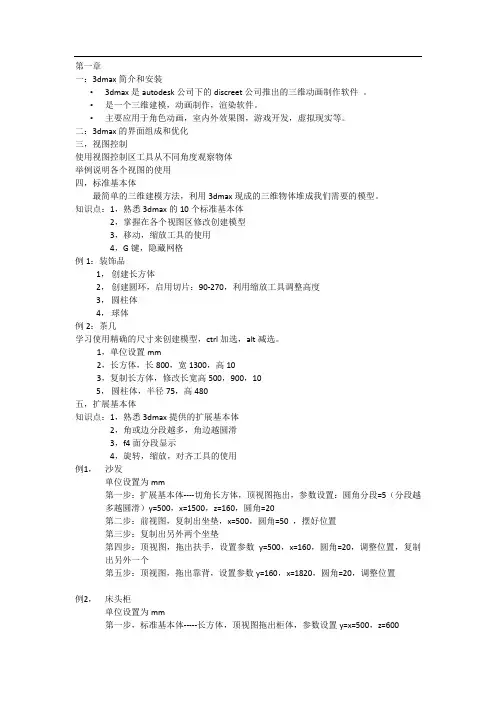
第一章一:3dmax简介和安装•3dmax是autodesk公司下的discreet公司推出的三维动画制作软件。
•是一个三维建模,动画制作,渲染软件。
•主要应用于角色动画,室内外效果图,游戏开发,虚拟现实等。
二:3dmax的界面组成和优化三,视图控制使用视图控制区工具从不同角度观察物体举例说明各个视图的使用四,标准基本体最简单的三维建模方法,利用3dmax现成的三维物体堆成我们需要的模型。
知识点:1,熟悉3dmax的10个标准基本体2,掌握在各个视图区修改创建模型3,移动,缩放工具的使用4,G键,隐藏网格例1:装饰品1,创建长方体2,创建圆环,启用切片:90-270,利用缩放工具调整高度3,圆柱体4,球体例2:茶几学习使用精确的尺寸来创建模型,ctrl加选,alt减选。
1,单位设置mm2,长方体,长800,宽1300,高103,复制长方体,修改长宽高500,900,105,圆柱体,半径75,高480五,扩展基本体知识点:1,熟悉3dmax提供的扩展基本体2,角或边分段越多,角边越圆滑3,f4面分段显示4,旋转,缩放,对齐工具的使用例1,沙发单位设置为mm第一步:扩展基本体----切角长方体,顶视图拖出,参数设置:圆角分段=5(分段越多越圆滑)y=500,x=1500,z=160,圆角=20第二步:前视图,复制出坐垫,x=500,圆角=50 ,摆好位置第三步:复制出另外两个坐垫第四步:顶视图,拖出扶手,设置参数y=500,x=160,圆角=20,调整位置,复制出另外一个第五步:顶视图,拖出靠背,设置参数y=160,x=1820,圆角=20,调整位置例2,床头柜单位设置为mm第一步,标准基本体-----长方体,顶视图拖出柜体,参数设置y=x=500,z=600第二步,扩展基本体------切角长方体,顶视图拖出柜体顶部,参数设置:圆角分段=5,前视图调整位置第三步,顶视图拖出抽屉面,前视图左视图调整位置第四步,复制出一个抽屉面,调整位置,修改高度第五步,扩展基本体------软管,前视图拖出拉手,前,左视图中调整位置,Z键放大显示所选对象第六步,修改参数,周期数=1,缩小直径高度第七步,前视图,复制另外一个拉手。
学习使用3dsMax进行建筑可视化和动画制作一、简介3dsMax是由美国公司Autodesk开发的一款专业三维建模和动画渲染软件。
它被广泛应用于建筑行业,通过使用3dsMax可以方便地进行建筑可视化和动画制作。
二、3dsMax的建筑可视化功能1. 建筑模型的创建在3dsMax中,可以通过多种方法创建建筑模型。
其中,基本的几何体(如立方体、圆柱体等)可以直接创建,并通过参数调整来修改形状和大小。
此外,还可以导入CAD图纸或其他格式的建筑文件,然后对其进行优化和编辑。
2. 纹理贴图的应用3dsMax支持导入和编辑各种纹理贴图,如砖石、木材、玻璃等。
用户可以根据需要选择相应的贴图,并将其应用到建筑模型的不同部分,以增强其视觉效果。
此外,还可以调整纹理的亮度、对比度等属性,进一步改善建筑场景的真实感。
3. 光照和阴影的设置3dsMax提供了多种灯光类型供用户选择,并可通过调整其位置、亮度和颜色等参数来实现不同的光照效果。
此外,还可以设置环境光、阴影和反射等属性,将建筑场景的光照效果调整到最佳状态,使得可视化效果更加逼真。
4. 相机视角的调整通过调整3dsMax中的相机参数,可以实现不同的视角效果。
例如,可以通过设置焦距、光圈和景深等参数来模拟不同的相机镜头效果,为建筑场景增添更多的层次感和艺术感。
三、3dsMax的动画制作功能1. 动画关键帧的设置在3dsMax中,可以为建筑模型设置多个关键帧,然后通过插值计算来生成中间帧,以实现流畅的动画效果。
用户可以调整关键帧的位置、旋转、缩放等参数,进而控制建筑模型的运动和变化。
2. 路径动画的创建通过3dsMax的路径动画功能,可以为建筑模型设置运动路径,并调整运动速度和方向。
这样,建筑模型可以沿着路径进行运动,从而形成更加生动和自然的动画效果。
3. 物理模拟的应用3dsMax支持使用物理引擎进行模拟,可以模拟碰撞、重力、弹力等物理效果,使建筑模型的动画更加真实。
天正建筑模型如何导入3DMAX制作效果图流程天正6.5+3DSMAX很快(推荐)三十分种完成主体建模。
开始了,细部:建立模型。
具体方法就不用我说了。
我这里只写一些实际工作中需注意的问题,基础知识还得靠自己了,见谅!改墙体标高和高度门窗,二层台阶关健时刻。
组合模型。
结果:模型尺寸非常精确,结构线框合理。
三维门窗样式很多。
如果做室内还有很多室内模型。
做建筑方案的三维剖视也很方便。
现在要做的是把模型导入3DMAX,作一下装饰线条和楼地面。
关健时刻。
导入模型。
选CAD模型参数导入3DMAX的模。
天正默认的图层导入后名称不变阳台的法线有问题。
有时门窗的开启方向不正确也会反向。
两种解决方法。
第二种模型精确,结构线框合理。
用图层选择,焊结顶点。
焊后。
顶点大量精减。
但面有问题。
清除光滑组。
墙体和窗如果不加修改也用同方法处理。
附双面材质。
用MAX6的参数化栏杆做出栏板。
用放样、挤压等简单的MAX命令很快作出女儿墙压顶和线条。
用层选择的方法可以快速的给各个元素附上材质,最好都勾选双面。
如果用MAX默认的扫瞄线渲染器,玻璃材质我向大家推荐一个建筑玻璃材质的脚本。
Arch-glass.(MAX5白金手册530页有提供)。
没有书的我也可以把它发上来。
图渲好后,暂时把所有灯光删掉,给需要调节的材质改成几种不同颜色的100%自发光材质,花20秒渲一张用做通道的图。
存为TGA格式以便于在PS中处理。
发两张室内布局的表现,对看不懂建筑CAD图的人很有用。
完结!请求说明你渲染的通道图,在ps里面如何使用?后期经过什么处理才能达到您的效果。
到这里看一下就可以得到详细的解答,/post/view?bid=42&id=1920730&tpg=1&ppg=1&sty= 0&age=30#1920730非常感谢楼主,我也是用这种方法建模,比较迅速而准确,但是我有一个小问题,如果房子的进深比较小,而玻璃希望能够做得比较通透,可以看见反向的墙壁的内墙,但是内墙的材质由于是用的wall图层,通常出现的是外墙的材质,怎么处理阿?出现反面的时候,在渲染的菜单(F10),选中“强制双面”就可以将所有的窗户双面渲染了,但是遇到这种情况怎么办呢?另一边的内墙是外墙的材质楼主回答:用MAX的多维次物体材质,给墙体的内外墙指定不同的材质ID号,先选比较容易选择的外墙面,再用反选命令选内墙面。
第一章 3D MAX 基础1.1建筑装饰效果图制作流程一般而言,一幅室内外装饰效果图或者一个小区规划图的操作流程为:(1) 我们在Auto cad 里面完成平面图纸 (如装饰平面布置图、 顶棚平面图、装饰立面图、剖面图等); (2) 我们将Auto cad 里面的平面图纸通过导入到 3D MAX 里面,通过相应的命令完成实体的转换, 在3D MAX 里面完成基本模型的造型、灯光、材质和摄象机;(3) 把我们3D MAX 里面的模型导出为 LP 格式到LIGHTCAPE 里面,完成光能的传递、分散、渲 染,得到比较真实的效果;(4) 把渲染出来的图片在 PHOTOSHOP 里面做后期的处理、配景等。
1.2 3DMAX 简介3DMAX 是AUTODESK 公司开发研制的用于室内外装饰效果图设计制作、动画制作、医药卫生、军 事模拟等领域的一个比较优秀的国际性软件。
在桌面双击3DS MAX5.0图标;或者在图标上单击鼠标右键后,在屏幕菜单上点击“打开” ;或者点击“开始 程序 discreet 3D MAX 3D MAX.EXE ”都可以打开3D MAX5.0程序,并出现如图1-1 所示的界面。
图1-1屏幕中最大的四个部分即为绘图窗口(见图1-1 ),它使得用户可以从不同的角度,以不同的显示方式观察场景。
缺省设置为四个视图:顶视图(Top )、前视图(Front )、左视图(Left )、透视图(Perspective ),即可以从上面、前面、左面观察场景,完整效果可以从透视图中观察到。
同时也可以在任意一个视图的左上角单击鼠标右键改变当前视图(如右视图 Right 底视图Bottom )如图1-2所示。
当把鼠标放到绘图窗口边缘,鼠标变成双向箭头时表View二in绘图窗口 (顶视图)绘图窗口 (左视图)状态栏工具栏绘图窗口(前视图)绘图窗口 (透视图)动画控制栏TTTTTTT a回intoI Click ex cli^-anxS-dus to objectsf .网甜I密』” 1131 LMOrt 3di nwc 5 ■ .. 曰 ・r 30阿瑞1临"• | 丿 20 MA :■:曲Hi视图控制栏■3 4^1 回吓 + I q.晶Key Filtar*. -. | F |'J | ES | 蹂 鹑 片脑命令面板、/禺如回|T|Pzi ■■工七工示可以随意拖动以改变各个窗口的大小。
用3DSMAX制作室内效果图的九大步骤
一、读懂设计图纸,搞清设计意图。
这不仅是要搞清楚设计方案的空间结构,更重要的是要理解设计者的设计构思和理念,以此来把握好在效果图场景中需要表现的格调和气氛。
二、根据设计图纸进行建模工作。
应根据平面图的设计,在场景中建立地面、墙体、吊顶等大体框架,在搭好的框架中加入相机,进一步调整相机的【参数】至满意的角度后,便可在场景中创建其他三维造型和调入家具.
三、将建造的模形按照图纸的要求,在3DSMAX场景中进行移动、旋转、缩放等处理,将这些构件线架整合在一起。
四、将各种建筑构件和造型摆放至合适的位置后,就可以给场景中各种物体赋予材质,同一种材质可赋予多个不同的物体。
对各部分构件线架赋材质时,要求整体材质应该有一个主基调色,尽量避免大面积对比色的情况出现。
五、调整场景中的灯光环境,使整个场景物体能表现出比较好的立体感和层次感。
制作室内效果图过程中,在场景中添加灯光时,应注意各区内灯光的多少及分布的差异会在场景中产生不同的室内光影效果,所烘托表现的气氛可能会有较大的差异,这时就要特别注意使灯光布局所产生的光影效果和气氛与总体设计不产生矛盾。
另外,在调整灯光的【颜色】和【倍增器】时,要注意物体材质的颜色和明亮度也会受其影响而发生改变.
六、适当增加场景中的小品、画饰、花卉、人物等配景,使整个场景显得更为生动逼真。
在效果图场景中添加人物另外一个重要目的是为效果图标定一个合理的空间尺度。
七、渲染输出。
输出图像的大小要根据图纸大小而定,一般制作效果图图像的分辨率最好不小于120dpi(120像素/英寸)
八、在制作效果图的最后,我们可以再为其添加绿化及配景,这个过程我们称之为"效果图的后期处理",一般需要在photoshp等图像处理软件中进行。
在photoshop中进行后期处理。
一般需要调整整个画面的基调色、亮度及反差,使画面表现出较好的色感和层次感;添加各种配景使画面显得更为生动;进行适当的光影效果处理,使整个画面呈现出较好的艺术效果。
九、进行打印输出。
有条件时,最好进行附膜、装裱等处理,使效果图更具艺术品味。